Se você já usa o Windows 10 há algum tempo, deve saber que o sistema operacional oferece um utilitário de captura de tela integrado. O utilitário de captura de tela do Windows 10 é conhecido como a ‘ferramenta de recorte’ e permite que você capture imagens.
Além disso, para gravação de tela, o Windows 10 oferece uma barra de jogo Xbox. No entanto, o recurso de captura de tela do Windows 10 ainda não está à altura, pois eles têm recursos limitados. Por exemplo, com a ferramenta de Recorte, você não pode capturar capturas de tela de rolagem longa.
Portanto, se você está procurando a melhor ferramenta de captura de tela para o Windows 10, precisa considerar as opções de terceiros. A partir de agora, existem centenas de ferramentas de captura de tela disponíveis para Windows 10; no entanto, nem todos se destacam.
Portanto, neste artigo, decidimos falar sobre um dos melhores utilitários de captura de tela do Windows 10, conhecido como ‘Snagit’. Então, vamos explorar tudo sobre o Snagit para PC.
O que é o Snagit?

Bem, Snagit é um utilitário de captura de tela tudo-em-um disponível para sistemas operacionais de desktop. Adivinha? Com o Snagit, você pode capturar toda a sua área de trabalho, uma região, uma janela ou uma tela de rolagem.
Com o recurso de captura de tela de rolagem, você pode fazer uma captura de tela de rolagem de página inteira . A ferramenta de captura de tela do Snagit é capaz de pegar scrolls verticais e horizontais .
Além disso, o Snagit pode até gravar sua tela, feeds de webcam, gravar áudios , etc . No geral, o Snagit é um utilitário de captura de tela completo e prático para Windows 10.
Recursos do Snagit

Agora que você conhece bem o Snagit, pode estar interessado em conhecer seus recursos. Abaixo, destacamos alguns dos melhores recursos da ferramenta de captura de tela Snagit. Vamos verificar.
Captura de tela
Como todos sabemos, Snagit é um utilitário de captura de tela tudo-em-um que oferece várias opções de captura qualquer tela. Por exemplo, você pode usar o Snagit para capturar toda a sua área de trabalho, uma região, uma janela ou uma tela de rolagem.
Captura de tela de rolagem
Desejo capturar toda a página da web? Se sim, você precisa dar uma chance ao Snagit. Com a captura de tela de rolagem, você pode fazer capturas de tela de página inteira com rolagem. Não apenas isso, mas o Snagit também pega scrolls verticais e horizontais na captura de tela de rolagem.
Extrair texto
O Snagit também tem um recurso que permite que você para extrair o texto da captura de tela. Isso significa que você pode facilmente extrair o texto de uma captura de tela e colá-lo em qualquer outro documento para edição. Este é um dos recursos mais úteis do Snagit.
<”Anotações
O Snagit também oferece uma ampla gama de ferramentas de marcação. Com as ferramentas de marcação, você pode fazer anotações em capturas de tela rapidamente. Não só isso, mas também permite que você adicione profissionalismo às suas capturas de tela com uma variedade de modelos predefinidos.
Gravador de tela
Além de capturar screenshots, o Snagit também pode fazer a gravação de tela. Com o gravador de tela do Snagit, você pode gravar rapidamente a si mesmo trabalhando por meio de etapas. Você pode até gravar sua webcam com áudio.
Então, esses são alguns dos melhores recursos do Snagit para PC. Além disso, possui mais recursos que você pode explorar enquanto usa o programa em seu PC.
Baixe o Snagit para instalador offline do PC
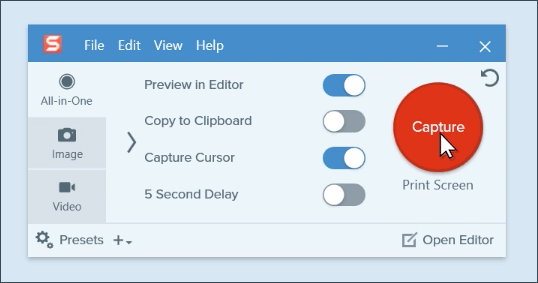
Agora que você já conhece o Snagit, convém instalar o programa em seu PC. No entanto, antes de baixar o programa, observe que o Snagit tem três planos. O plano básico é gratuito para download e uso até o final do teste.
Após o término do teste, você precisa pagar uma taxa única . A versão gratuita do Snagit não precisa de um cartão de crédito, mas precisa da criação de uma conta. Outra coisa que você deve observar é que a versão gratuita do Snagit tem recursos limitados .
Abaixo, compartilhamos os links de download do instalador offline mais recente do Snagit para Windows e Mac. Todos esses arquivos de download podem ser baixados com segurança.
Como instalar o Snagit no PC?

Bem , é muito fácil baixar e instalar o Snagit no PC. Snagit está disponível para computadores Windows e Mac. Portanto, primeiro você precisa baixar o arquivo do instalador para o sistema operacional que está usando.
Depois de baixado, abra o arquivo do instalador offline do Snagit e siga as instruções na tela exibido no assistente de instalação .
Depois de instalado, inicie o aplicativo Snagit em seu PC e aproveite os recursos de captura de tela. Se você deseja desbloquear todos os recursos do Snagit, você precisa comprar a versão premium do Snagit.
Portanto, este guia é sobre o download do instalador offline do Snagit para PC. Espero que este artigo tenha ajudado você! Por favor, compartilhe com seus amigos também. Se você tiver alguma dúvida em relação a isso, deixe-nos saber na caixa de comentários abaixo.
